NURBS建模技术
了解3DS Max中的NURBS曲线建模方法

了解3DS Max中的NURBS曲线建模方法NURBS曲线建模是3DS Max中一种强大且常用的建模方法。
它使用非均匀有理B样条(Non-uniform Rational B-Splines,简称NURBS)来创建和修改曲线,可以实现高度精确和灵活的建模。
下面将详细介绍3DS Max中NURBS曲线建模的步骤和方法:1. 启动3DS Max软件并选择一个合适的建模场景。
在建模之前,确保你选择了正确的建模单位和坐标轴系统。
2. 打开“Create”菜单,选择“Shapes”子菜单下的“Line”选项。
这将打开一个新的对话框,用于创建曲线。
3. 在对话框中选择“NURBS曲线”,然后单击“Create”按钮。
此时,你将看到一个曲线出现在场景中。
4. 使用鼠标左键在视图中单击并拖动,可以创建曲线的控制点。
控制点是调整曲线形状的关键。
5. 在创建所有控制点后,单击鼠标右键来结束曲线的创建。
6. 可以使用“Edit Spline”工具来修改曲线的形状。
在工具栏中选择“Modify”选项,然后点击“Edit Spline”。
7. 在“Edit Spline”模式下,可以选择曲线的控制点并拖动它们来改变曲线的形状。
也可以使用其他工具来平滑或细化曲线。
8. 在修改曲线后,可以使用“建模者”(Modeling)工具中的“Modifier Stack”来对曲线进行进一步的编辑和调整。
可以添加、删除或修改曲线上的顶点,以实现所需的建模效果。
9. 在建模过程中,还可以使用“Loft”工具来创建复杂的曲线形状。
选择“Create”菜单中的“Geometry”子菜单下的“Loft”选项,然后选择所需的曲线,点击“Create”按钮即可生成新的形状。
10. 完成曲线建模后,可以使用“Render”菜单中的“Render Setup”选项来配置渲染设置。
可以选择不同的渲染引擎、调整材质和光照效果,以呈现出逼真的渲染效果。
总结:通过以上步骤,我们可以了解3DS Max中使用NURBS曲线进行建模的基本方法。
Nurbs建模基础

MODELING三维影视动画培训课件MAYA建模部分NURBS建模第一节 NURBS建模基础NURBS建模技术在设计与动画行业中占有举足轻重的地位,一直以来是国外大型三维制作公司的标准建模方式,如pixar,PDI,工业光魔等,国内部分公司也在使用NURBS建模。
他的优势是用较少的点控制较大面积的平滑曲面,以建造工业曲面和有组织的流线曲面见长。
而且Maya在特效,贴图方面对NURBS的支持比较充分,使用NURBS模型在后续工作中会很方便。
不过NURBS对拓扑结构要求严格,在建立复杂模型时会比较麻烦,这需要我们耐心的学习。
1.NURBS的基本概念:1)NURBS曲线:全称叫非均匀有理B样条(Non-Uniform Rational B-Splines)曲线, 它的特征是可以在任意点上分割和合并。
2)曲线的基本元素:CV控制点:调整曲线形状,最常用的元素。
Kont节点:也称编辑点,在曲线上以x标识,他们在曲线上,可以移动这些点改变曲线形状,但在曲面中不行。
曲线点:曲线上任意一点,不能改变曲线形状,但是以此点能将曲线剪成两部分。
起点:绘制曲线时创建的第一个点,以一个小方框标识,最后一个点为终点。
在对曲线的操作中会对曲线的起点和终点有所要求。
曲线方向:以一个小字母u进行标识,曲线方向在以后生成表面的操作中很重要。
Hull:连接两个CV点之间的线段,主要是方便我们观察CV点的位置。
提示:曲线可以创建和修改曲面,曲线虽然不能被渲染,但精通绘制和编辑曲线是NURBS建模最重要的部分。
3)生成曲线的两种方式:EP曲线:点击鼠标生成的是节点,一般我们常用这种方式生成曲线。
CV曲线:点击鼠标生成的是CV控制点,能较好的控制生成曲线的形状。
4)曲线次数(Curve Degree):1次曲线(1 Linear):生成的曲线外观呈直线状,可以用它来生成有尖锐角的物体,墙,房屋等等。
3次曲线(3 Cubic):Maya的默认曲线次数,平滑曲率而且容易控制。
Nurbs建模基础入门-建模案例学习

Nurbs建模学习一、关于NurbsNurbs建模技术在设计与动画行业中占有举足轻重的地位,一直以来是国外大型三维制作公司的标准建模方式,如pixar,PDI,工业光魔等,国内部分公司也在使用Nurbs建模。
他的优势是用较少的点控制较大面积的平滑曲面,以建造工业曲面和有组织的流线曲面见长。
而且Maya在特效,贴图方面对nurbs的支持比较充分,使用nurbs模型在后续工作中会很方便。
不过nurbs对拓扑结构要求严格,在建立复杂模型时会比较麻烦,这需要我们耐心的学习。
二、Loft放样作画时,固有色和环境色是两个非常重要的概念。
物体真正的固有色只有在没有任何环境影响,无投影的白色柔和光照下,才能被我们确定。
而我们平常所看到的物体大多被随意放置在一定的环境中,……Loft是最常用的曲面工具之一,我们可以通过几条曲线描述物体的外形,然后放样生成表面。
Loft 放样。
创建一系列的曲线定义物体的形状,然后一起放样这此曲线就象在一个框架上蒙上画布一样。
这些曲线可以是表面上的曲线、表面等位结构线或剪切曲线。
使用放样来建立表面时,应该保证所有参加放样的截面曲线的CV点的数目一样,下就是当你建立完曲线后进行一次Surface/Rebuild将曲线重建使CV点统一,这样生成的曲面就会显得整齐,而且很方便以后调整外形。
需要要注意一点就是在放样前,选择曲线的顺序,这个操作决定了你放样后形成的面。
Rebuild 后Rebuild 前Parameterization 改变放样参数,Uniform 结点距离,用使轮廓曲线与V 方向平等,结果表面U 方向上的参数值等间距,第一条轮廓曲线和表面上的U (0,0)处的等位结构线对应,第二条和U (1,0)对应以次类推。
Chord Length 间距,结果表面U 方向上的参数值会根据轮廓曲线起点间的距离而定。
Auto Reverse反转放样方向,当放样曲线的起点不一致,打开此参数自动反转。
NURBS建模技术PPT
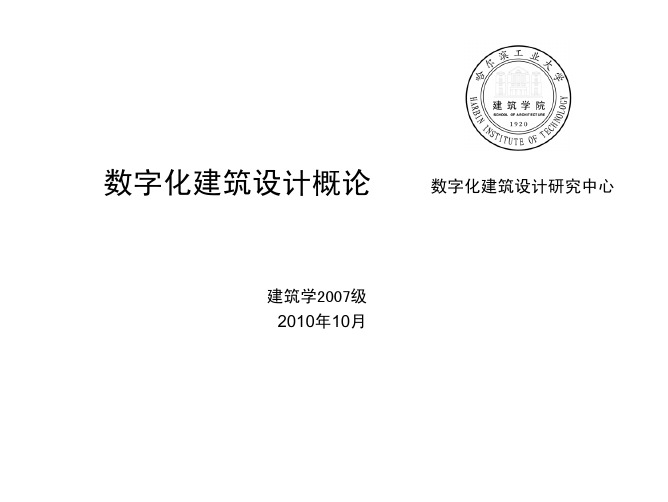
计算机方法研究:
计算机图形学(Computer Graphics,简称CG) 使用数学算法将二维或三维图形转化为计算机显示器的栅格形式 表示图形、图形的计算、处理和显示的相关原理与算法。
NURBS建模
数字化建筑设计概论
1、CAD类软件技术基础知识 几何造型技术:是一项研究在计算机中,如何表达物体模型形状的技术 计算机中描述物体的三维模型:线框模型、曲面模型和实体模型 1962年,法国雷诺汽车公司的Pierre Bezier 构造了一种以逼近为基础 的参数曲线和曲面的设计方法,这就是Bezier曲线和曲面。 1964年,MIT的教授 steven A ,coons提出Bezier超限插值曲面造型的思想, 既通过插值4条任意的边界曲线构造曲面。 实体造型:1973年英国剑桥大学CAD小组的Build系统 美国罗彻斯特大学的PADL-1系统。 1978年英国Shape Data推出实体造型系统Romulus,首次引入 采用代数方程的形式精确表示二次曲面
NURBS建模
数字化建筑设计概论
2、NURBS概念
NURBS技术
Maya
3Dmax
Rhino
Amapi
CATIA
………
Alias|Wavefront Dassault System Autodesk
NURBS建模
数字化建筑设计概论
3、软件的学习方法
NURBS建模 3、软件操作的学习过程
数字化建筑设计概论
数字化建筑设计概论
2、NURBS概念
提出NURBS方法,即非均匀有理B样条方法主要是为了找到与描述自由型曲线曲面的B样条 方法既相统一、又能精确表示二次曲线弧与二次曲面的数学方法。 NURBS中还有一些难以解决的问题: 比传统的曲线曲面定义方法需要更多的存储空间 权因子选择不当会引起畸变 对搭接、重叠形状的处理很麻烦。 反求曲线曲面上点的参数值的算法,存在数值不稳定问题
了解3Dmax中多边形和NURBS建模的区别

了解3Dmax中多边形和NURBS建模的区别3Dmax是一款功能强大的三维建模软件,被广泛应用于影视、游戏、建筑等领域。
在3Dmax中,多边形和NURBS是两种常见的建模技术,它们各有优劣,下面将详细介绍它们的区别及使用步骤。
一、多边形建模多边形建模是一种基于多边形网格的建模技术。
它通过将三维模型划分为众多的多边形面片,并在面片上进行细分、连接和编辑,最终构建出完整的三维模型。
1. 优点:- 网格结构简单,易于理解和操作;- 细节表现力强,可以更精确地表达模型的曲线和棱角;- 计算速度快,适用于实时渲染和动画制作。
2. 缺点:- 对于复杂有机形状如弯曲的曲线表现能力较差;- 高细分级别会增加模型的面片数量,导致文件大小增大。
3. 使用步骤:- 创建基本形状,如立方体、圆柱等;- 使用编辑工具修改形状的尺寸、角度等参数;- 进行面片的分割、连接和环缝操作,逐步构建模型的细节;- 进行模型的细化和优化,使其更符合设计要求;- 导入贴图并进行材质贴图和纹理调整;- 进行渲染和动画制作。
二、NURBS建模NURBS(Non-Uniform Rational B-Spline)是一种数学曲线描述方法,是一种基于数学方程的曲面建模技术。
NURBS建模通过调整控制点的位置和权重来创建和调整曲线和曲面。
1. 优点:- 可以精确描述复杂有机形状,如弯曲曲线、自然曲面等;- 导出模型时可以生成较小的文件,不易变形;- 可以方便地修改和调整模型的形状。
2. 缺点:- 学习曲线较陡峭,需要一定的数学基础和经验;- 较复杂的曲线和曲面可能会导致计算速度下降。
3. 使用步骤:- 创建基本曲线或曲面;- 调整控制点的位置和权重,使其满足设计要求;- 进行曲线或曲面的连接、修整和优化;- 进行曲线或曲面的细化,调整细节点和曲面控制;- 导入贴图并进行材质贴图和纹理调整;- 进行渲染和动画制作。
综上所述,多边形建模和NURBS建模是3Dmax中常用的两种建模技术,根据不同的需求和形状复杂程度选择合适的建模方法。
nurbs曲线建模方法

nurbs曲线建模方法
NURBS曲线建模是一种用于建立和修改三维曲线的方法,它是由非均匀有理B样条曲线(NURBS)技术发展而来的。
NURBS曲线建模方法将曲线分解为多个控制点,通过调整这些点的位置、权重和节点来控制曲线的形状。
以下是NURBS 曲线建模的一般步骤:
1. 创建起始点和终止点:确定曲线的起始点和终止点。
2. 创建控制点:根据曲线的形状需求,在起始点和终止点之间创建若干个控制点。
3. 定义权重和节点:为每个控制点分配一个权重值,用于调整曲线在该点处的曲率和弯曲程度。
同时,根据曲线的需求,在起始点和终止点之间定义一组节点。
4. 调整控制点的位置:根据曲线的形状需求,通过修改控制点的位置,使曲线按照所需的形状弯曲。
5. 调整权重和节点:根据曲线的形状需求,调整控制点的权重和节点的位置,以进一步调整曲线的形状。
6. 重复调整步骤:根据需要,反复调整控制点的位置、权重和节点,直到得到满足要求的曲线形状。
NURBS曲线建模方法具有在不改变曲线拓扑的情况下修改曲
线形状的优势,并且能够精确地控制曲线的弯曲和曲率。
因此,它被广泛应用于计算机图形学、计算机辅助设计(CAD)等
领域。
Blender中的NURBS建模方法与技巧

Blender中的NURBS建模方法与技巧Blender是一款功能强大的三维建模和动画软件,广泛应用于影视制作、游戏开发以及工业设计等领域。
其中,NURBS(Non-Uniform Rational B-splines)是一种常用的建模方法,用于创建复杂的曲线和曲面。
在本文中,我们将介绍在Blender中使用NURBS进行建模的方法和技巧。
1. 创建NURBS对象在Blender中,可以通过选择“Add”菜单中的“Curve”选项来创建NURBS对象。
在弹出的菜单中,选择“NURBS Curve”,然后在视图窗口中点击鼠标左键来确定曲线的控制点。
根据需要,可以添加更多的控制点来定义曲线的形状。
2. 编辑NURBS曲线选中一个NURBS曲线对象后,可以进入编辑模式对其进行调整。
通过按下“Tab”键或在顶部工具栏中选择“Edit Mode”来进入编辑模式。
在这个模式下,可以选择、移动和调整曲线的控制点,以改变曲线的形状。
3. 创建NURBS曲面除了创建NURBS曲线,Blender还提供了创建NURBS曲面的功能。
在创建NURBS曲面之前,需要先创建一个封闭的NURBS曲线。
然后,选择该曲线并打开“Properties”面板,在“Object Data”选项卡中找到“Surface”选项,并将其激活。
这样,曲线将转变为一个NURBS曲面对象。
4. 调整NURBS曲面与NURBS曲线类似,可以进入编辑模式对NURBS曲面进行调整。
在编辑模式下,可以选择、移动和调整曲面的控制点,以改变曲面的形状。
5. 添加材质和纹理在对NURBS曲线和曲面进行建模之后,可以为它们添加材质和纹理,以增加细节和真实感。
在属性编辑器中的“Material”选项卡中,可以为曲线和曲面选择合适的材质,并进行调整和修改。
此外,还可以通过添加纹理、光照和渲染设置来优化建模效果。
6. 切割和修剪曲线如果需要在NURBS曲线中添加或删除一部分,可以使用切割和修剪工具来实现。
nurbs曲线建模
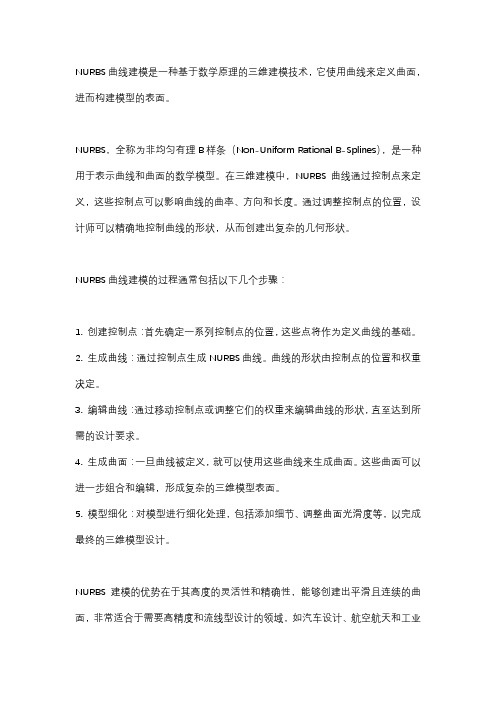
NURBS曲线建模是一种基于数学原理的三维建模技术,它使用曲线来定义曲面,进而构建模型的表面。
NURBS,全称为非均匀有理B样条(Non-Uniform Rational B-Splines),是一种用于表示曲线和曲面的数学模型。
在三维建模中,NURBS曲线通过控制点来定义,这些控制点可以影响曲线的曲率、方向和长度。
通过调整控制点的位置,设计师可以精确地控制曲线的形状,从而创建出复杂的几何形状。
NURBS曲线建模的过程通常包括以下几个步骤:
1. 创建控制点:首先确定一系列控制点的位置,这些点将作为定义曲线的基础。
2. 生成曲线:通过控制点生成NURBS曲线。
曲线的形状由控制点的位置和权重决定。
3. 编辑曲线:通过移动控制点或调整它们的权重来编辑曲线的形状,直至达到所需的设计要求。
4. 生成曲面:一旦曲线被定义,就可以使用这些曲线来生成曲面。
这些曲面可以进一步组合和编辑,形成复杂的三维模型表面。
5. 模型细化:对模型进行细化处理,包括添加细节、调整曲面光滑度等,以完成最终的三维模型设计。
NURBS建模的优势在于其高度的灵活性和精确性,能够创建出平滑且连续的曲面,非常适合于需要高精度和流线型设计的领域,如汽车设计、航空航天和工业
产品设计等。
此外,NURBS曲线和曲面是基于数学表达式构建的,这使得它们在计算机辅助设计和制造中具有很高的效率和兼容性。
- 1、下载文档前请自行甄别文档内容的完整性,平台不提供额外的编辑、内容补充、找答案等附加服务。
- 2、"仅部分预览"的文档,不可在线预览部分如存在完整性等问题,可反馈申请退款(可完整预览的文档不适用该条件!)。
- 3、如文档侵犯您的权益,请联系客服反馈,我们会尽快为您处理(人工客服工作时间:9:00-18:30)。
NURBS建模技术
三、详细操作步骤
1.NURBS的基本概念 在学习NURBS建模技术之前,了解有关NURBS建模的一些基本概念,对后 面学习NURBS建模技术有很大的帮助。在这里主要为用户介绍NURBS概念、 NURBS曲线和NURBS曲面的相关概念。 1)NURBS的概念 NURBS是Uon-Uniform Rational B-Spline(非均匀有理B样条曲线)首字母 的缩写。是曲线和曲面的一种数学描述,全称为非均匀有理B样条曲线。特征是可 以在任意点上分割和合并。NURBS的具体含义是: (1)Uon-Uniform(非均匀):是指在一个NURBS曲面的两个方向上可以有 不同的权重。 (2)Rational(有理):是指NURBS曲面可以用数学公式进行定义。 (3)B-Spline(B样条):是指三维空间的线,而且可以在任意方向上进行弯 曲。
NURBS建模技术
3.使用Create(创建)菜单组中的命令创建曲线 曲线的创建比较简单。在Maya2011中主要有4个曲线创建命令工具和一组圆 弧工具。分别是CV Curve Tool(CV曲线工具)、EP Curve Tool(EP曲线工 具)、Berier Curve Tool(贝塞尔曲线工具)、Pencil Curve Tool(铅笔曲线工 具)、Three Point Arc Tool(三点圆弧工具)和Two Point Acr Tool(两点圆弧 工具)。各个工具的作用和具体使用步骤如下。 1)CV Curve Tool(CV曲线工具) CV Curve Tool(CV曲线工具)主要以CV控制点方式创建NURBS曲线,是 最常用的曲线创建工具。 CV Curve Tool(CV曲线工具)具体使用方法如下。 步骤1:在菜单栏中单击Create(创建)→CV Curve Tool(CV曲线工具) →按钮,弹出Tool Settings(工具设置)对话框,具体设置如图5所示。 步骤2:设置完毕,单击按钮,关闭对话框。 步骤3:在视图中连续单击创建曲线。创建完毕之后按Enter(回车)键即可 完成曲线的创建。如图6所示。 提示:单击时如果不松开鼠标左键,拖动鼠标可以改变控制点的位置。如果已经 松开鼠标键可以按鼠标中键修改最后创建的CV点的位置。
图7
图8
图9
NURBS建模技术
步骤2:设置完毕,单击按钮,关闭对话框。 步骤3:在视图中单击创建曲线(如果在绘制过程中按住鼠标左键不放,拖 动鼠标,会在曲线上出现两个手柄。用户可以通过调节手柄来改变曲线的形态)。 绘制完毕之后按Enter(回车)键即可完成曲线的创建。如图10所示。 4)Pencil Curve Tool(铅笔曲线工具) 使用Pencil Curve Tool(铅笔曲线工具)时,鼠标指针会变成一支铅笔的形 状,按住鼠标左键不放的同时,拖动鼠标即可画出曲线。如果绘制出的曲线控制 点太多。用户可以使用后面要介绍的Rebuid Curve(重建曲线)命令简化曲线。 5)Arc Tools(圆弧工具) 在Maya2011中,圆弧的创建方法有两种,即使用Three Point Arc Tool(三 点圆弧工具)创建圆弧和使用Two Point Acr Tool(两点圆弧工具)创建圆弧。 使用Arc Tools(圆弧工具)创建圆弧的具体方法如下。 步骤1:在菜单栏中单击Create(创建)→Arc Tool(圆弧工具)→Three Point Arc Tool(三点圆弧工具)命令。 步骤2:在视图中连续单击鼠标三次,即可创建一个圆弧。如图11所示。按 Enter(回车)键即可完成圆弧的创建。
案例1: NURBS建模技术基础
一、案例效果
二、案例制作流程(步骤)分析
NURBS的基 NURBS建模基 使用 Create (创建)菜 NURBS 的基本几
本概念
本流程
单组中的命令创建曲线
何体的创建
Edit NURBS (编辑 曲面)命令的使用
Surfaces (曲面) 命令的使用
Edit Curves(编辑 曲线)命令的使用
NURBS建模技术
步骤3:在菜单栏中单击Create(创建)→Arc Tool(圆弧工具)→Two Point Acr Tool(两点圆弧工具)命令。 步骤4:在视图中连续单击鼠标两次,即可创建一个圆弧,如图12所示。 用户可以通过调节图标来调节圆弧的方向,同过调节图标来调节圆弧的弧长。 按Enter(回车)键即可完成圆弧的创建。
NURBS建模技术
显示或选择曲面元素的具体操作方法如下。 步骤1:将鼠标移到NURBS曲面上,单击鼠标右键,弹出快捷菜单。如 图4所示。 步骤2:在按住鼠标右键不放的同时,将鼠标移到需要选择的NURBS曲 面的元素命令上松开鼠标。即可选择元素。 2.NURBS建模基本流程 NURBS建模的基本流程是: (1)使用Create(创建)曲线命令创建曲线。 (2)使用Edit Curves(编辑曲线)命令对创建的曲线进行编辑。 (3)使用Surfaces(曲面)命令将编辑好的曲线生成曲面或创建 NURBS基本体命令直接创建NURBS几何体对象。 (4)使用Edit NURBS(编辑曲面)命令对生成的曲面或NURBS几何体 对象进行编辑。
NURBS建模技术
URBS基本几何体创建的具体步骤如下。 步骤1:在菜单栏中单击Create(创建)→NURBS Primitives(NURBS基本 几何体)命令,弹出二级子菜单。如图13所示。 步骤2:在二级子菜单中单击需要创建的NURBS Primitives(NURBS基本几 何体)命令,在这里以创建一个球体为例,单击Spher(球体)命令。 步骤3:将鼠标移到视图中,按住鼠标左键不放,进行拖动,即可在视图中 创建一个NURBS球体。如图14所示。 步骤4:如果在创建球体之前将Interactive Creation(交互式创建)命令前 面的取消,在二级子菜单中单击Spher(球体)命令,即可在视图中创建一个默 认大小的NURBS球体。 步骤5:编辑创建的NURBS球体的参数。单选球体,在通道盒中的INPUTS (输入)项下面显示该球体可以修改的参数。用户可以根据需要设置参数。如图 15所示。
NURBS建模技术
(5)起点:是指绘制NURBS曲线的第一个点,它以一个小的中空盒标识。 (6)终点:是指绘制NURBS曲线的最后一个点,在曲线上没有什么特殊的 图标,用户在对曲线进行操作时会对曲线的起点和终点有所要求。 (7)曲线方向:在NURBS曲线上用一个小字母u表示。曲线方向对以后生 成NURBS曲面的操作有一定的影响。 显示或选择曲线元素的具体操作方法如下: 步骤1:将鼠标移到NURBS曲线。单击鼠标右键,弹出快捷菜单。如图2所 示。 步骤2:在按住鼠标右键不放的同时,将鼠标移到需要选择的NURBS曲线 的元素命令上松开鼠标。即可选择元素。 2)NURBS曲面的构成元素 NURBS曲面是指由曲线构成的网状组合。NURBS曲面的构成元素主要包 括Control Vertex (CV控制点)、Isoparm(等参线)、Surface Point(曲面 点)、Surface Patch(曲面)和控制点等元素。如图3所示。
图13
图
在创建URBS基本几何体之前设置参数。以创建NURBS Spher(球体)为 例。具体操作步骤如下。 步骤1:单击Create(创建)→NURBS Primitives(NURBS基本几何体) →Sphere(球体)→图标,弹出Tool Settings(工具设置)对话框。如图16所 示。 步骤2:用户根据实际需要设置完参数之后,单击按钮,关闭Tool Settings (工具设置)对话框。如果单击Reset Tool(重置工具),恢复系统默认参数。 步骤3:将鼠标移到视图中,按住鼠标左键不放进行拖动,即可创建一个 Sphere(球体)。如图17所示。 步骤4:其它NURBS Primitives(NURBS基本几何体)的参数设置分别如 图18 ~图24所示。
NURBS建模技术
图1
图2
图3
(1)Control Vertex(CV控制点):含义同曲线的控制点一样,主要通 过调节CV控制点来调节曲面的外形。 (2)Isoparm(等参线):是指U或V方向的网格线,主要用来控制曲面 的精度和段数。 (3)Surface Point(曲面点):是指Isoparm(等参线)的交叉点,位于 曲面上,以“×”符号显示。用户不能对它进行变换操作。 (4)Surface Patch(曲面):是指由Isoparm(等参线)分隔而成的矩 形面片。当被选中时成黄色显示,用户不能对它进行变换操作。 (5)Hull(壳线):在NURBS物体的U方向和V方向上的控制面。Hull (壳线)只有显示作用。
NURBS建模技术
知识点: 案例1:NURBS建模技术基础 案例2:酒杯模型的制作 案例3:矿泉水瓶模型的制作 案例4:功夫茶壶模型的制作 案例5:手机模型的制作 说明: 本章主要通过5个案例介绍Maya2011的NURBS建模技 术基础、使用NURBS建模的基本流程和Maya2011中相关命 令的使用。 教学建议课时数: 一般情况下需要10课时,其中理论4课时,实际操作6课 时(特殊情况可做相应调整)
NURBS建模技术
图4
图5
图6
2)EP Curve Tool(EP曲线工具) EP Curve Tool(EP曲线工具)主要以编辑点的方式创建NURBS曲线。 控制点类似于磁性吸附的方式控制曲线的形状。在这里建议用户,如果不是 绘制需要精确定位的曲线时,最好使用CV Curve Tool(CV曲线工具)创建 曲线。因为,使用CV Curve Tool(CV曲线工具)创建曲线比较方便控制曲 线的形状。 EP Curve Tool(EP曲线工具)具体使用方法如下。 步骤1:在菜单栏中单击Create(创建)→EP Curve Tool(EP曲线工具) →按钮,弹出Tool Settings(工具设置)对话框,具体设置如图7所示。 步骤2:设置完毕,单击按钮,关闭对话框。 步骤3:在视图中连续单击创建曲线。创建完毕之后按Enter(回车)键 即可完成曲线的创建。如图8所示。
